win10系统开机慢怎么解决
- 分类:Win10 教程 回答于: 2019年06月20日 08:42:00
导致win10系统的开机慢的原因有很多,自身的使用习惯,启动项太多,未启用快速启动等等。这些问题我们都可以通过设置来解决。如果是电脑配置本身较低,还是建议大家更高电脑配置。接下来,我就教大家提高win10开机速度的方法
win10系统最让人称赞的就是开机速度了,有些朋友就是奔着其开机速度才安装的。但是在使用时却发现win10系统的开机速度和自己想象的南辕北辙。这是怎么回事呢?该怎么提升开机速度呢?
方法一:启用快速启动
1、左下角搜索框输入“控制面板”,点击搜索结果
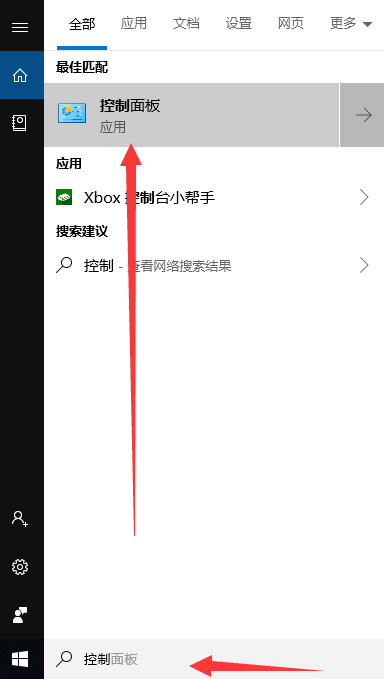
开机慢电脑图解1
2、选择硬件和声音
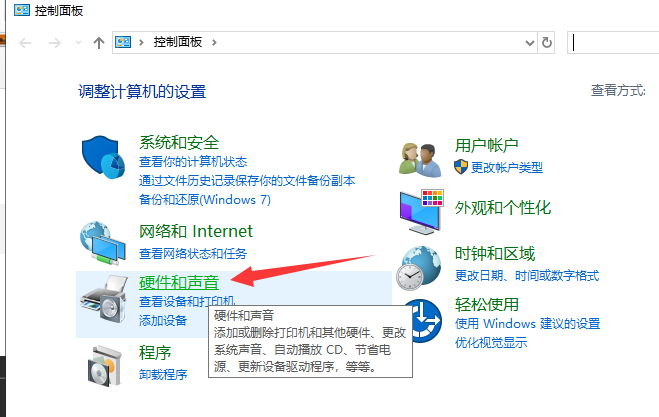
win10系统电脑图解2
3、点击上方的更改电源按钮的功能

win10系统电脑图解3
4、点击更改当前不可用的设置,勾选下方的启动快速启动,点击保存修改按钮即可
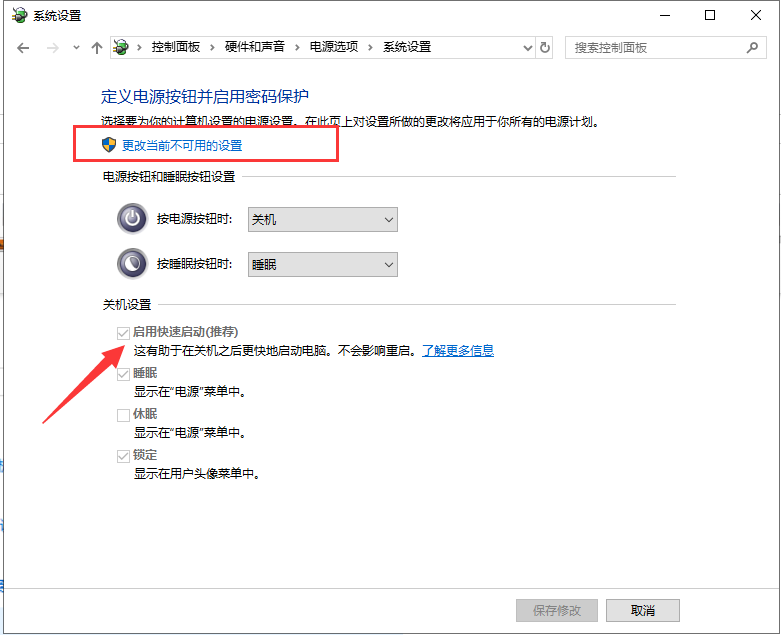
win10系统电脑图解4
win10系统之所以开机速度那么快,是因为启用了快速启动。它利用了睡眠模式机制形成的一个功能,当我们按下开机键时它就将硬盘上休眠文件注入内存,然后登录系统,完成启动。
方法二:禁用开机启动项
1、右击任务栏,选择任务管理器
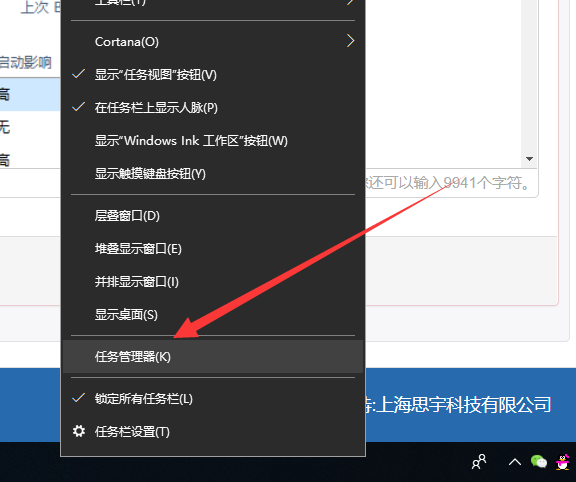
提高win10开机速度电脑图解5
2、点击要禁用的程序,右下角选择禁用即可
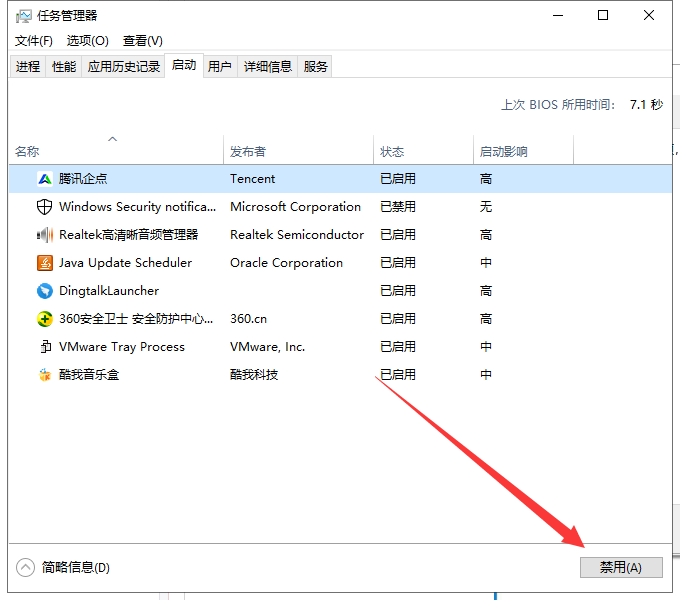
win10开机慢怎么办电脑图解6
开机启动项是拖慢win10开机速度的一大杀手,启动项开启常用软件即可,多余软件还是尽快禁用,毕竟它还偷偷占用我们的内存。
以上就是解决win10开机慢的简单方法了,清理磁盘,将机械硬盘换为固态硬盘也可以提高系统开机速度哦
 有用
26
有用
26


 小白系统
小白系统


 1000
1000 1000
1000 1000
1000 1000
1000 1000
1000 1000
1000 1000
1000 1000
1000 1000
1000 1000
1000猜您喜欢
- 联想小新Air Pro如何重装win10系统..2023/03/24
- 如何激活win10系统2022/12/01
- win10显卡驱动安装失败怎么办..2020/06/30
- win10我的电脑图标没了怎么办..2022/09/03
- 360重装大师工具怎么装win102022/06/25
- 小编教你解决无法打开microsoft edge..2017/09/21
相关推荐
- 0x803f7001,小编教你Win10无法激活提..2018/01/11
- win10系统安装win7教程图解2022/02/19
- win10装双系统win7的方法教程..2022/11/26
- win10电脑蓝屏了怎么办修复方法详解..2021/10/25
- win10系统之家一键重装系统怎么操作..2022/12/19
- 64位系统win10下载安装教程2022/03/19

















